Limita larghezza di banda e imposta l'ora in cui scaricare gli aggiornamenti di Windows Configura le impostazioni BITS
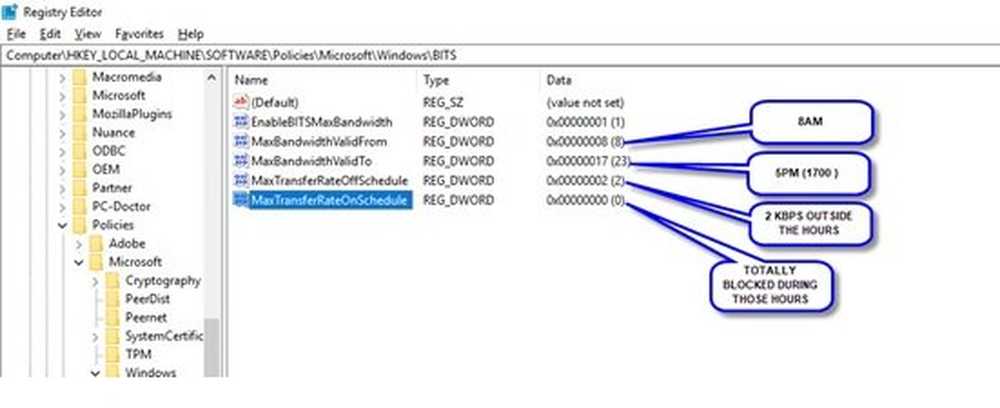
Questo post mostrerà come è possibile impostare la finestra temporale tra cui è possibile configurare Windows 10 per scaricare gli aggiornamenti di Windows utilizzando i Criteri di gruppo o l'Editor del Registro di sistema per configurare le Impostazioni BITS.
Il tuo Internet improvvisamente rallenta, nonostante il fatto che non stavi davvero facendo qualcosa di diverso da prima? Bene, questo può essere dovuto a molte ragioni, e una delle più importanti è Servizio trasferimento intelligente in background (BITS). Questo particolare processo di Windows può iniziare a utilizzare gran parte della larghezza di banda della rete, apparentemente dal nulla.
Diamo un'occhiata ai motivi e al modo in cui puoi affrontarli.
Capire BITS e perché gli aggiornamenti di Windows possono essere intempestivi
Quindi, qual è BITS? È un processo che trasferisce file (download o caricamenti) tra un client e un server e fornisce informazioni sullo stato dei trasferimenti. BITS è più comunemente utilizzato da Windows per scaricare gli aggiornamenti di Windows sul sistema locale del client. Per impostazione predefinita, BITS trasferisce i file in background utilizzando solo la larghezza di banda della rete inattiva nel tentativo di preservare l'esperienza interattiva dell'utente con altre applicazioni di rete.
Questo potrebbe essere potenzialmente un problema per quegli utenti che hanno una scheda di rete veloce (10 Mbps) ma sono connessi alla rete tramite un collegamento lento (56 Kbps). Ciò è dovuto principalmente al fatto che BITS competerà per l'intera larghezza di banda invece di utilizzare solo la larghezza di banda disponibile sul collegamento lento - BITS non ha visibilità del traffico di rete oltre il client.
In parole semplici, BITS può consumare una grande quantità di larghezza di banda della rete per eseguire il processo di download in background lasciando agli utenti problemi come la lentezza. La risposta a questo problema consiste nell'utilizzare una configurazione dei criteri di sistema per impedire a BITS di utilizzare la larghezza di banda. Lo stesso trucco può essere applicato anche agli utenti che non affrontano problemi di larghezza di banda, ma desiderano semplicemente limitare i download dei dati a determinate ore del giorno.
Soluzione: configurare le impostazioni BITS
Per bloccare completamente, limitare o seguire entrambi i passaggi come suggerito su Microsoft Answers:
Aperto Editor del Registro e vai in questa posizione:
HKEY_LOCAL_MACHINE \ Software \ Policies \ Microsoft \ Windows \ BITS
Fare clic con il tasto destro del mouse su un punto vuoto sul lato sinistro e selezionare Nuovo> Valore DWORD come mostrato di seguito-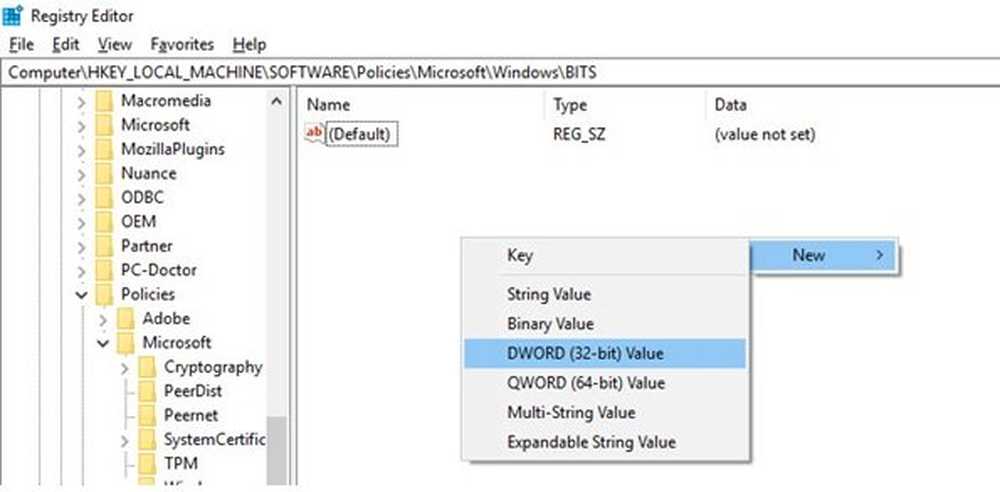
È necessario creare i seguenti DWORD e fornire loro i valori appropriati:
- EnableBITSMaxBandwidth
- MaxBandwidthValidFrom
- MaxBandwidthValidTo
- MaxTransferRateOffSchedule
- MaxTransferRateOnSchedule.
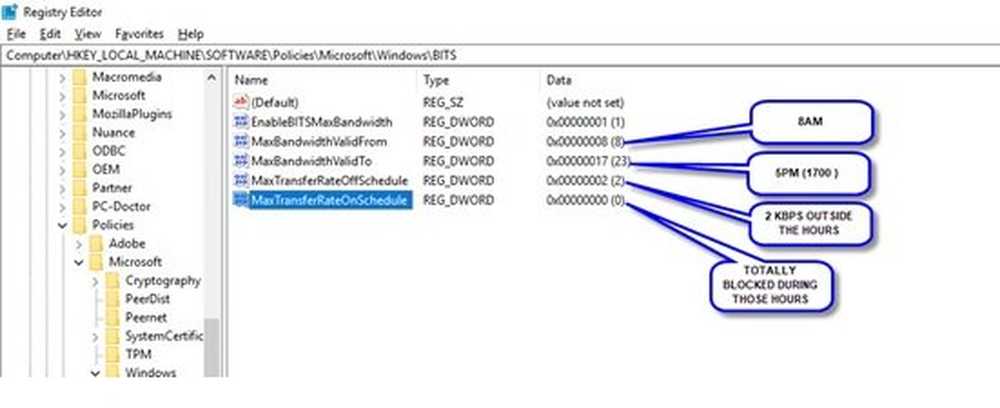
Questo insieme di impostazioni bloccherà completamente i BITS tra le ore mostrate e oltre tali orari BITS utilizzerà solo 2 KBPS dell'intera larghezza di banda della rete. Questi valori possono essere personalizzati dagli utenti in base alle loro preferenze.
Per gli utenti Con Windows Pro Edition, è possibile limitare la larghezza di banda della rete massima per i trasferimenti in background BITS utilizzando Editor Criteri di gruppo. Questo strumento fa la stessa cosa e crea i valori di registro meccanicamente. Maggiori informazioni su MSDN.
Conclusione
La configurazione del tempo per il download degli aggiornamenti di Windows consente agli utenti di svolgere agevolmente le attività quotidiane anche mentre gli aggiornamenti vengono scaricati in background. Tuttavia, non è consigliabile disabilitare completamente questo servizio.
MANCIA: È possibile impedire il riavvio automatico di Windows 10, al fine di installare gli aggiornamenti di Windows utilizzando la funzione Ore attive.


